Al abrir Storyboard Pro por primera vez, aparecen dos cuadros de diálogo. El primero proporciona vínculos para:
- Aprender a utilizar Storyboard Pro.
- Conocer las novedades de esta versión de Storyboard Pro.
- Participar en el foro de Toon Boom, donde puede cambiar información con otros usuarios de Storyboard Pro, realizar preguntas y obtener respuestas.
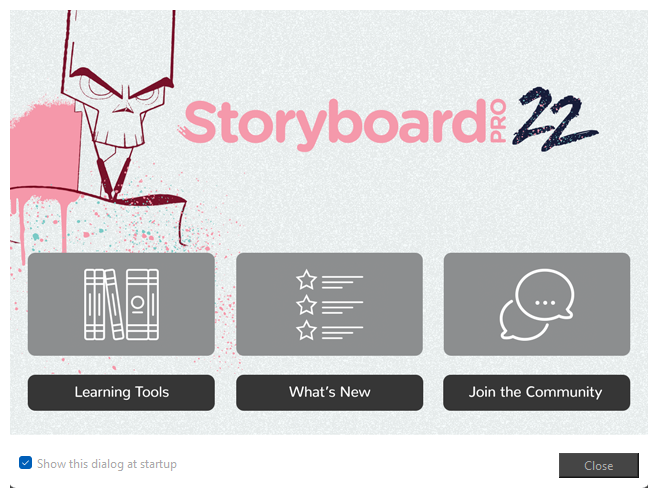
Al cerrar la primera pantalla de bienvenida, se mostrará la segunda, en la que se pueden crear y abrir proyectos.
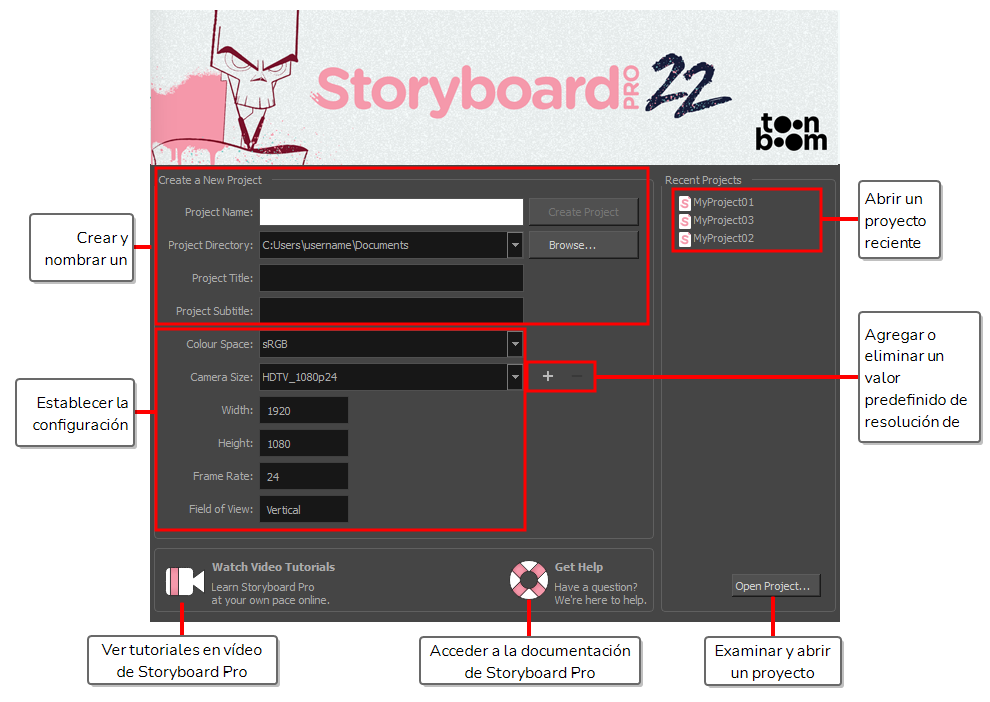
CONSEJO Una vez en la ventana principal de la aplicación, puede volver a la pantalla de bienvenida seleccionando Help > Show Welcome Screen (Ayuda > Mostrar pantalla de bienvenida) en el menú superior.
- En el campo Project Name (Nombre de proyecto), escriba el nombre del proyecto. Este nombre se usará para nombrar la carpeta del proyecto y el archivo principal del proyecto.
- En el campo Project Title (Título del proyecto), escriba el nombre del título del proyecto. De forma predeterminada, este campo ya estará relleno con lo que escribió en el campo Project Name (Nombre del proyecto).
- Si desea que el proyecto tenga un subtítulo, escríbalo en el campo Project Subtitle (Subtítulo del proyecto). Esto no es obligatorio.
- En el menú desplegable Camera Size (Tamaño de cámara), seleccione la resolución del proyecto.
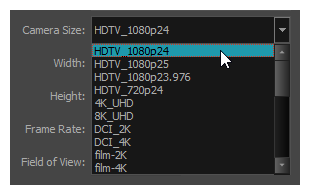
El ancho, la altura, los fotogramas por segundo y el campo de visión se actualizan automáticamente en función de la selección del tamaño de la cámara.
- En el menú desplegable Colour Space (Espacio de color), seleccione un espacio de color para su proyecto.
- Haga clic en Create Project (Crear proyecto).